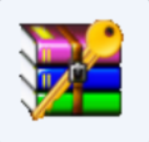ThunderSoft Folder Password Lock(文件夹加密) v11.1.0 中文版
- 软件介绍
- 软件截图
《ThunderSoft Folder Password Lock中文版》是一款非常棒的文件夹加密和解密的安全软件,ThunderSoft Folder Password Lock功能强大,使用简单,只需点击几下,就可以锁定、隐藏和保护你的文件夹和文件,ThunderSoft Folder Password Lock支持隐藏文件夹和文件,支持邮件备份密码,我们如果不想让自己的私人文件被其他查看的话,就可以通过这款软件来进行加密,从而保护自己的个人隐私,感兴趣的用户快来下载体验吧。
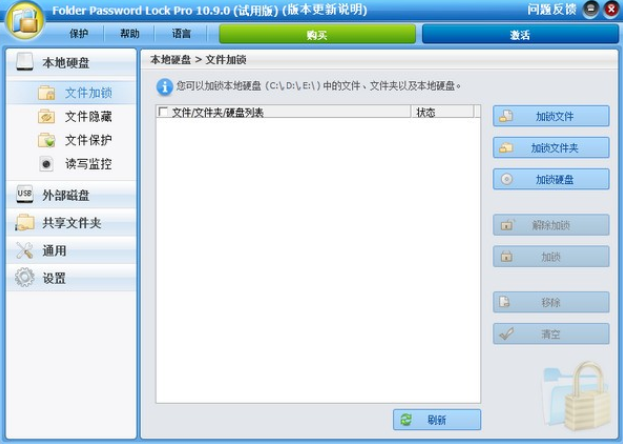
ThunderSoft Folder Password Lock中文版说明:
1、允许保护文件夹和文件,以避免修改,删除和重命名。
2、这款软件支持密码保护LAN上的共享文件夹,卸载密码保护。
3、这款软件允许使用密码锁定文件夹和文件,允许隐藏文件夹和文件。
4、所有文件夹锁定的一个密码,电子邮件备份密码,永远不要忘记忘记密码。
5、提供文件夹监视器,记录其中的所有操作,支持与USB连接的外部驱动器上的锁定和隐藏功能。
ThunderSoft Folder Password Lock中文版使用描述:
1、选择左侧“硬盘”模块下的“锁定”;
2、单击“锁定文件夹”将您指定的文件夹添加到锁定列表中;
3、“解锁”选中的文件夹,如果你不再需要锁定它们;
4、锁定”功能支持“外部磁盘”和“共享文件夹”,您可以在这些模块下找到它。
ThunderSoft Folder Password Lock中文版常见问题:
一、如何开始使用Folder Password Lock Pro?
安装并锁定Folder Password Lock Pro后,您需要在第一次运行时为Folder Password Lock Pro帐户设置密码。请务必记住您的密码或将其保存在安全的地方,因为如果没有密码,您将无法运行此程序。
二、如何使用密码锁定文件,文件夹和驱动器?
1、在“硬盘”模块下选择左侧的“锁定”。
2、单击“锁定文件夹”将指定文件夹添加到锁定列表。
3、“UnLock”seletced文件夹,如果您不再需要锁定它们。
4、“锁定”功能支持“外部磁盘”和“共享文件夹”,您可以在这些模块下找到它。
三、如何隐藏文件,文件夹和驱动器?
1、在“硬盘”模块下选择左侧的“隐藏”。
2、单击“隐藏文件”或“隐藏文件夹”,将指定文件或文件夹添加到隐藏列表中。
3、如果您不需要再隐藏它们,请单击“显示”。
4、“隐藏”功能还支持“外部磁盘”,您可以在模块下找到它。
四、如何保护文件,文件夹和驱动器?
当文件或文件夹受到保护时,没有人可以修改,删除或重命名它,事件创建文件夹下的文件。
1、在“硬盘”模块下选择左侧的“保护”。
2、单击“保护文件”或“保护文件夹”,将指定文件或文件夹添加到保护列表中。
3、如果您不再需要保护它们,请单击“取消保护”。
五、如何监控文件夹中的文件更改?
当文件夹处于监视状态时,将记录在其中创建,修改和删除的任何文件。
1、在“硬盘”模块下选择左侧的“监视器”。
2、将“指定”文件夹“添加”到保护列表中。
3、单击“刷新”以查看文件夹中发生的情况。
4、将日志“导出”到.txt文件。
5、如果您不再需要监控它们,请单击“删除”。
六、如何使用密码将文件,文件夹加密为可执行文件?
1、在“Common”模块下选择“Encrypt File”。
2、要加密的“添加文件”。
3、单击“加密到exe”以使用密码保存。
七、如何安全删除敏感文件,文件夹?
“安全删除”表示无法通过数据恢复软件恢复它们。
1、在“Common”模块下选择“Safe Delete”。
2、要添加的“添加文件”或“添加文件夹”。
3、“安全删除”选定的文件和文件夹。
八、忘记密码后如何取回密码?
运行Folder Password Lock Pro,单击“检索密码”。 (要成功恢复密码,请先设置电子邮件帐户)
九、如何从桌面,开始菜单和右侧菜单隐藏此软件?
1、在“设置”模块下选择“自我保护”。
2、选中“从桌面隐藏自身”,“从开始菜单隐藏自身”,“从快速链接隐藏自身”,“禁用shell菜单”复选框以在不可见模式下运行Folder Password Lock Pro。
十、如何卸载Folder Password Lock Pro?
1、转到Windows中的“开始菜单”,找到“ThunderSoft”,然后选择“Uninstall Folder Password Lock Pro”。
2、输入Folder Password Lock Pro帐户的密码以继续卸载。 (所以,没有人可以在没有密码的情况下卸载它,此功能仅适用于注册版本)
本类最新
- 本类周排行
- 本类总排行
- 本类推荐
- 热门标签
-

6.15MB
查看 -

1.32MB
查看 -

65.95MB
查看 -

GiliSoft USB Stick Encryption(移动硬盘加密软件)
3.46MB
查看 -

28.88MB
查看 -

OneNote Password Recovery(密码恢复软件)
12.41MB
查看 -

PDF Password Cracker Expert(PDF文档解锁工具)
27.05MB
查看 -

31.56MB
查看